Управление режимом гибернации в Windows 7
Управление режимом гибернации в Windows 7. Если вы не используете режим гибернации в Windows 7, вы можете сэкономить место на диске, отключив его. Здесь мы рассмотрим несколько различных способов управления параметрами гибернации в Windows 7.
Содержание:
Управление режимом гибернации в Windows 7
Примечание. Режим гибернации недоступен для систем с 4 ГБ ОЗУ и более.
Включить или отключить режим гибернации через командную строку
Использование командной строки может быть самым простым способом включения или отключения . Нажмите на "Пуск" и в поле поиска введите CMD, и она будут указана в разделе программы. Щёлкните правой кнопкой мыши на значке и выберите "Запуск от имени администратора".
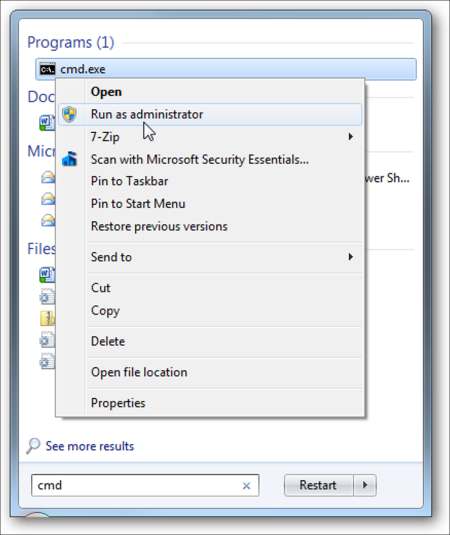
Откроется командная строка, и, чтобы включить гибернацию, вы будете использовать следующее.
powercfg /hibernate on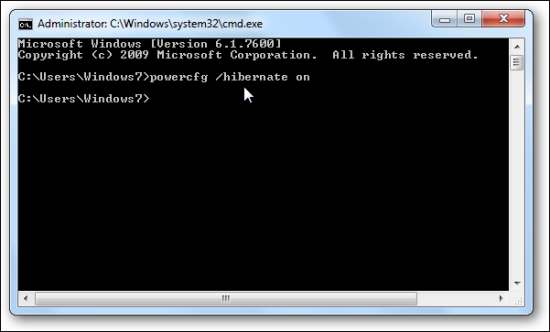
Введите следующее, чтобы отключить спящий режим.
powercfg /hibernate off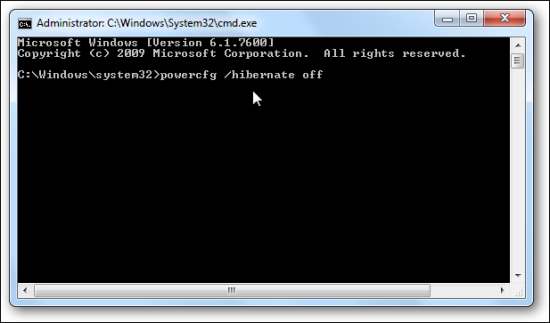
Управление гибернацией через панель управления
Нажмите "Пуск" и откройте "Панель управления", затем нажмите "Электропитание".
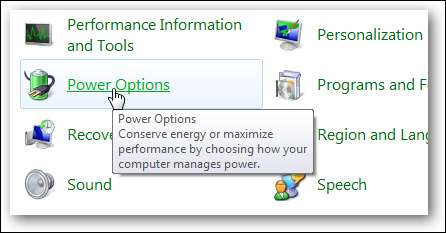
С левой стороны нажмите "Изменить когда компьютер спит".
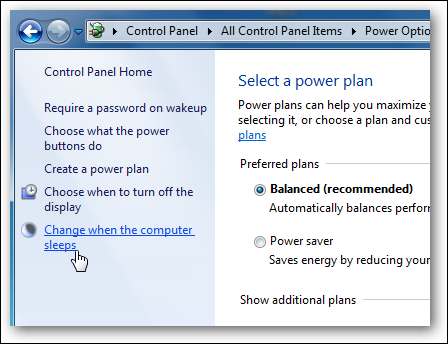
Теперь нажмите "Изменить дополнительные параметры питания".
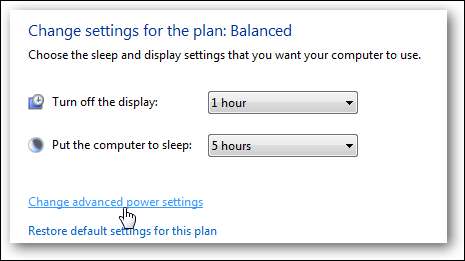
В окне "Дополнительные параметры питания" разверните дерево "Сон", затем разверните "Спящий режим после" и, чтобы отключить его, измените минуты на ноль. Или вы можете указать количество минут, которое вы хотите пройти, прежде чем он перейдёт в спящий режим. После того, как вы сделали свой выбор, нажмите "Применить" и "ОК", затем закройте оставшиеся экраны.
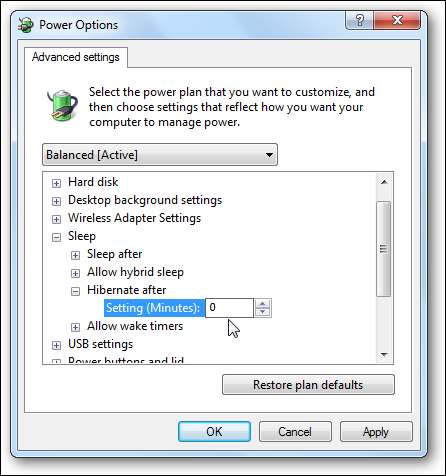
Где находится режим гибернации
Что делать, если вы попытаетесь включить его с помощью опции командной строки, а режим гибернации по-прежнему недоступен? Или вам нужно отключить гибридный режим сна, развернув "Разрешить гибридный режим сна" и отключив его.
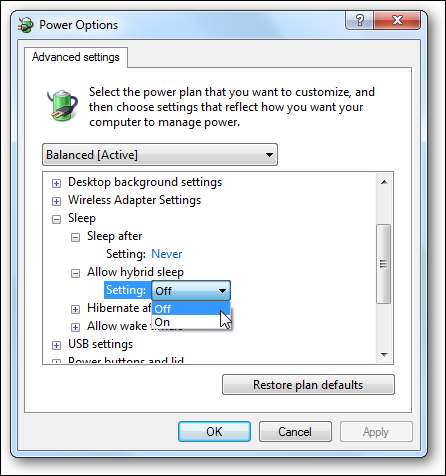
Теперь у вас должен быть режим гибернации и спящий режим как часть параметров питания в меню "Пуск", а также будет опция, когда вы нажмёте Ctrl+Alt+Del.
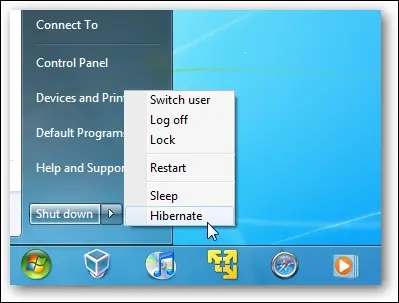
Отключение спящего режима с помощью Regedit
Примечание: Изменение значений реестра может привести к нестабильной работе вашего компьютера или его остановке, и рекомендуется только опытным пользователям.
Теперь, когда отказ от ответственности снят, возможно, вы захотите полностью отключить режим гибернации с помощью редактирования реестра. Откройте реестр и перейдите в раздел HKEY_LOCAL_MACHINE\SYSTEM\CurrentControlSet\Control\Power и измените как HiberFileSizePercent, так и HibernateEnabled. Значение данных должно равняться нулю. После внесения изменений, закройте редактор реестра и перезапустите компьютер.
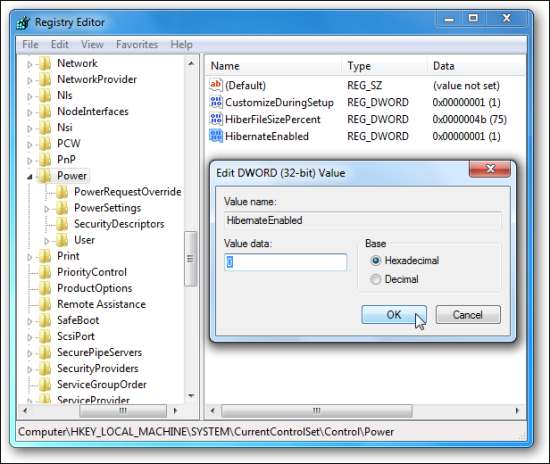
Если вы всегда выключаете компьютер или никогда этого не делаете, вы можете отключить режим гибернации, чтобы получить немного дополнительного места на жёстком диске. На нашем компьютере с Windows 7 (32-разрядная версия) с жёстким диском ёмкостью 300 ГБ отключение режима гибернации позволило нам увеличить объем дискового пространства чуть более чем на 3 ГБ. Это может показаться не так уж много, особенно с современными накопителями большой ёмкости, но если вам не нужен режим гибернации, почему бы не освободить это место?
